- Startseite
- Workspace
- Benutzeranleitungen
- Modul Projekte
- Erstellen eines benutzerdefinierten Aufgabenstatus
Erstellen eines benutzerdefinierten Aufgabenstatus
Einleitung
Sobald eine Aufgabe erstellt wurde, kann ihr ein Status zugewiesen werden. Standardmäßig gibt es nur zwei Status: Abgeschlossen und Offen. Für bestimmte Aufgaben können jedoch zusätzliche Status erforderlich sein. Administratoren mit Vollzugriff und Moduladministratoren können zusätzlich zu den Standardstatus benutzerdefinierte Aufgabenstatus hinzufügen.
Befolgen Sie diese einfachen Schritte, um schnell benutzerdefinierte Aufgaben hinzuzufügen:
Zugriff auf die Projekte
Rufen Sie Ihr Portal auf und klicken Sie auf den Link Projekte.
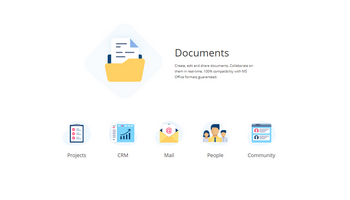
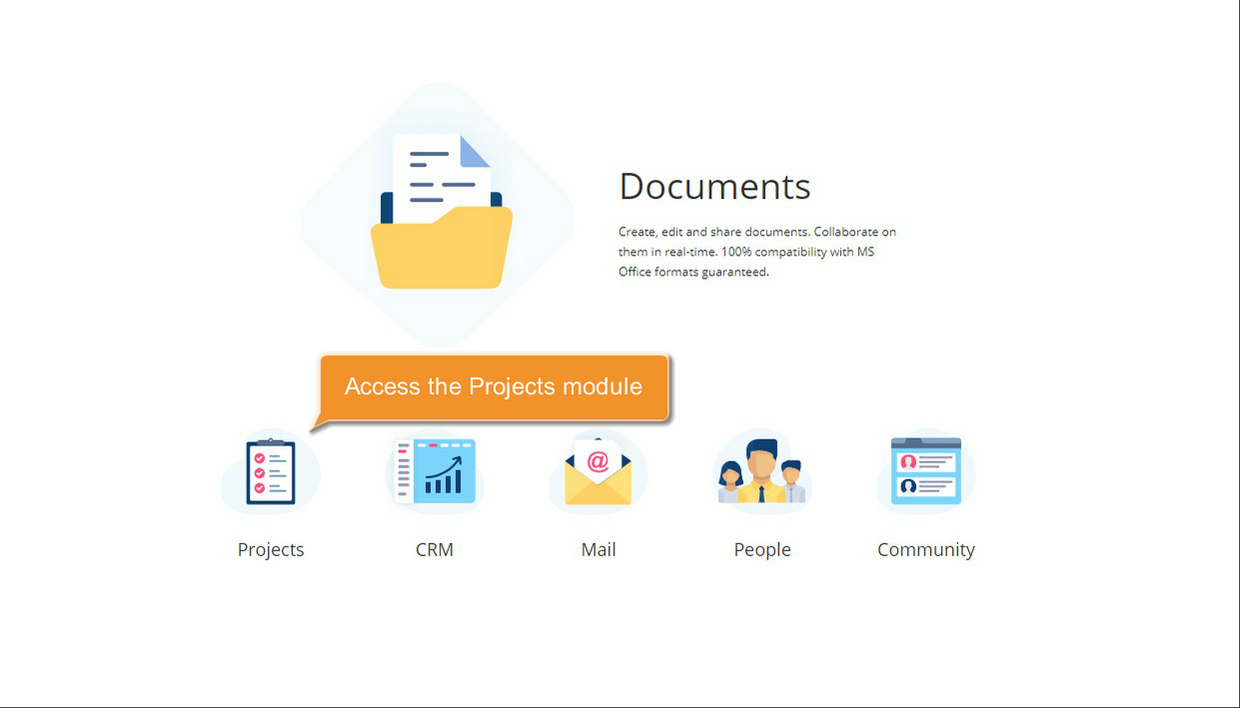
Falls Sie sich bereits beim Portal angemeldet haben und es seit einiger Zeit verwenden, können Sie von jeder Portalseite aus auf das Modul „Projekte“ zugreifen, indem Sie die Dropdown-Liste in der oberen linken Ecke der Seite verwenden und die entsprechende Option auswählen.
Einen neuen Aufgabenstatus erstellen
Klicken Sie im linken Bereich auf den schwarzen Pfeil neben der Option Einstellungen und wählen Sie Die Status von Aufgaben aus.

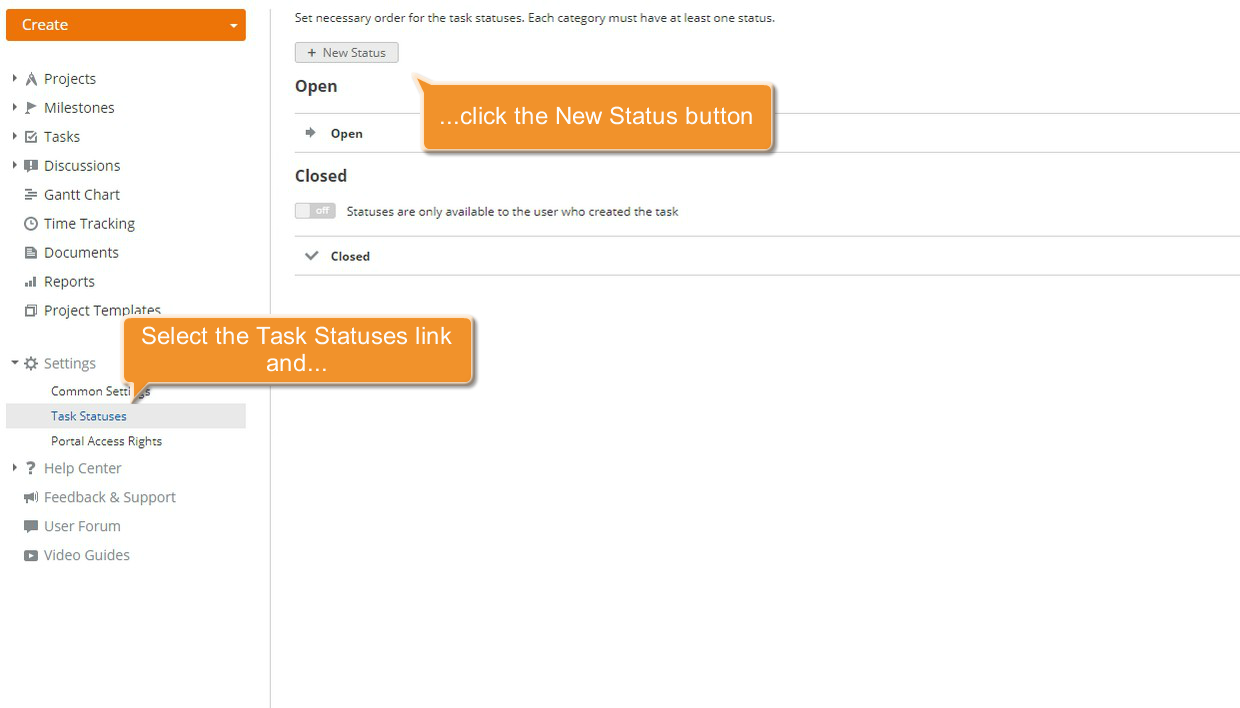
Um einen Neuen Status hinzuzufügen:
- Klicken Sie auf die Schaltfläche Neuer Status, um das Popup-Fenster zu öffnen.
- Ändern Sie das Aufgabensymbol. Wählen Sie dazu eines der Standardsymbole aus oder laden Sie Ihr eigenes hoch. Verwenden Sie Bilder im Format 16x16
svgodersvgz. - Ändern Sie die Farbe für dieses Symbol.
- Fügen Sie einen Titel und eine Beschreibung hinzu.
- Geben Sie eine Kategorie an, zu der dieser Status gehören soll.
- Wenn alle erforderlichen Informationen angegeben sind, klicken Sie unten auf die Schaltfläche Speichern.
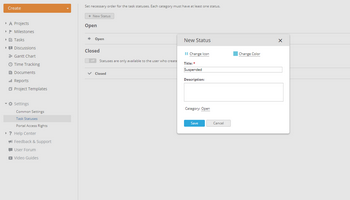
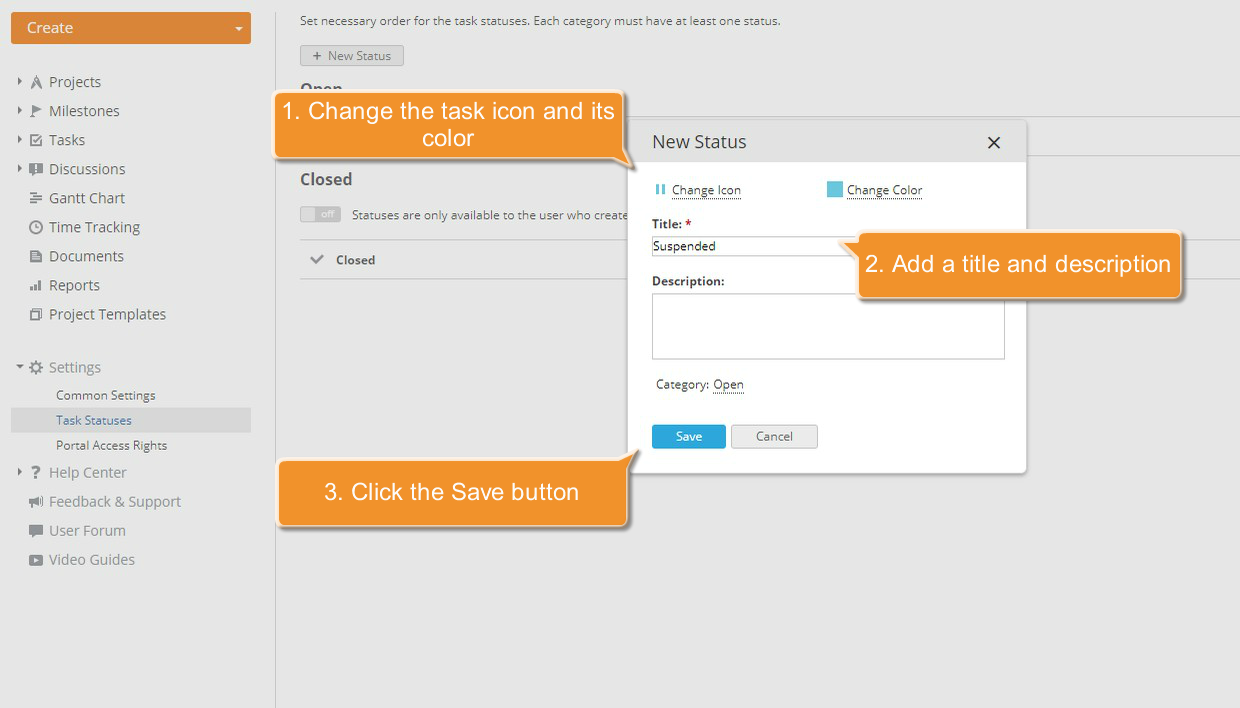
Der erstellte Aufgabenstatus wird der Aufgabenstatusliste in der ausgewählten Kategorie hinzugefügt. Sie können auf die gleiche Weise beliebig viele Status hinzufügen.
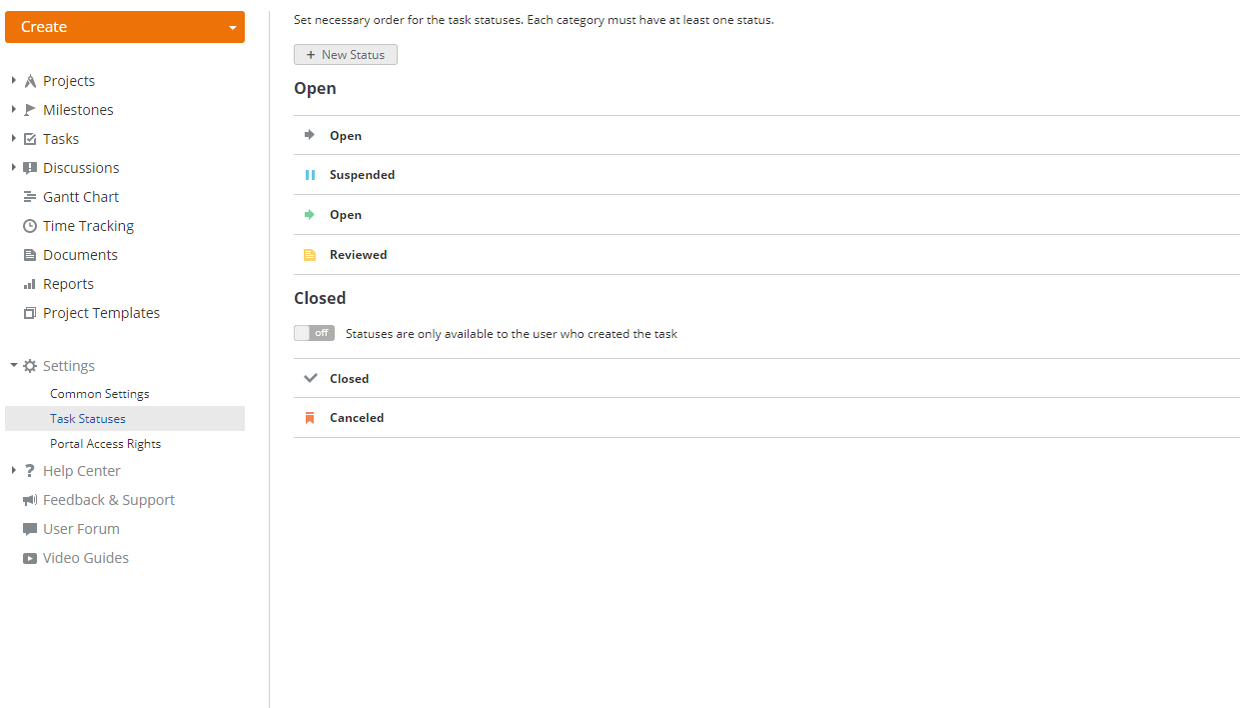
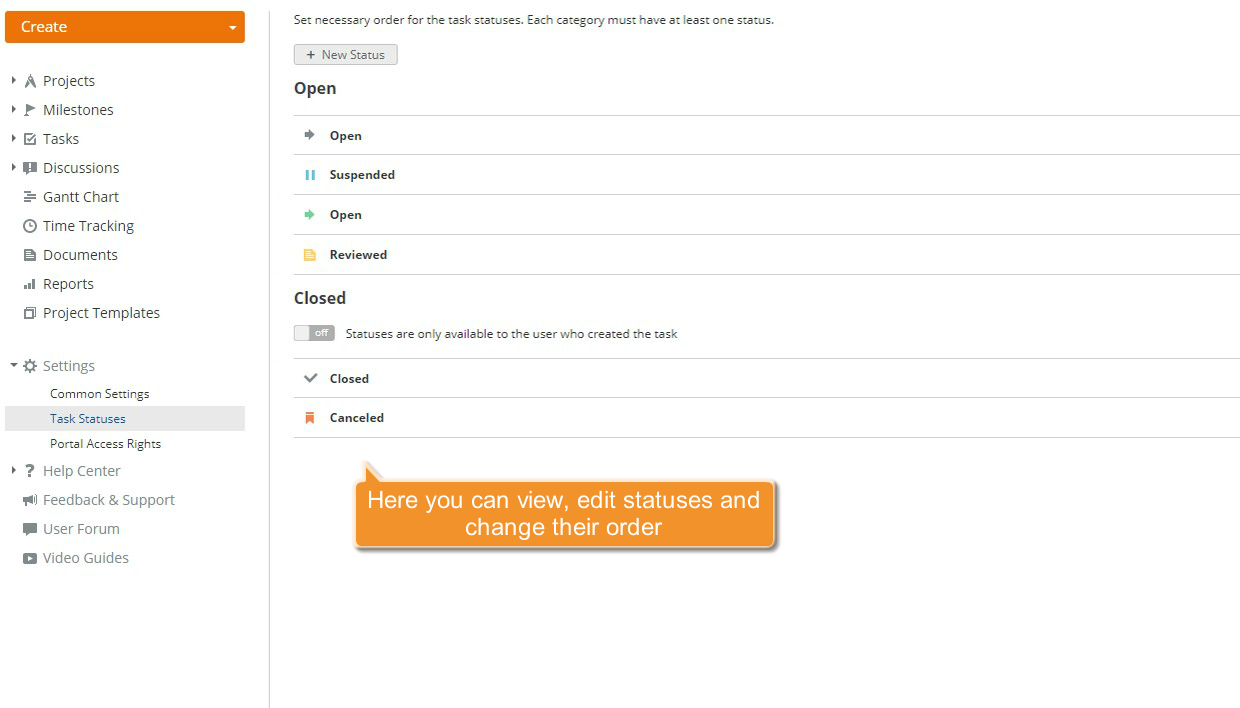
Um einen Status zu bearbeiten oder löschen, klicken Sie auf die Schaltfläche ![]() , die sich rechts neben einem Status befindet.
, die sich rechts neben einem Status befindet.
Sie können die gewünschte Reihenfolge der Aufgabenstatus festlegen, indem Sie sie nach oben und unten ziehen.
Aktivieren Sie die Option Nur die ErstellerInnen von der Aufgabe dürfen die Status ändern, um zu verhindern, dass andere Benutzer benutzerdefinierte Aufgabenstatus verwenden.
Jetzt können Sie neuen Aufgaben Status zuweisen.
Einen benutzerdefinierten Status zuweisen
Klicken Sie dazu links auf den Link Aufgaben. Es öffnet sich eine neue Seite mit einer Liste aller erstellten Aufgaben. Nutzen Sie unseren Filter oben in der Liste, um die gewünschte Aufgabe zu finden.
Klicken Sie auf den  links neben dem Aufgabennamen und wählen Sie den erforderlichen Status aus der Liste aus.
links neben dem Aufgabennamen und wählen Sie den erforderlichen Status aus der Liste aus.
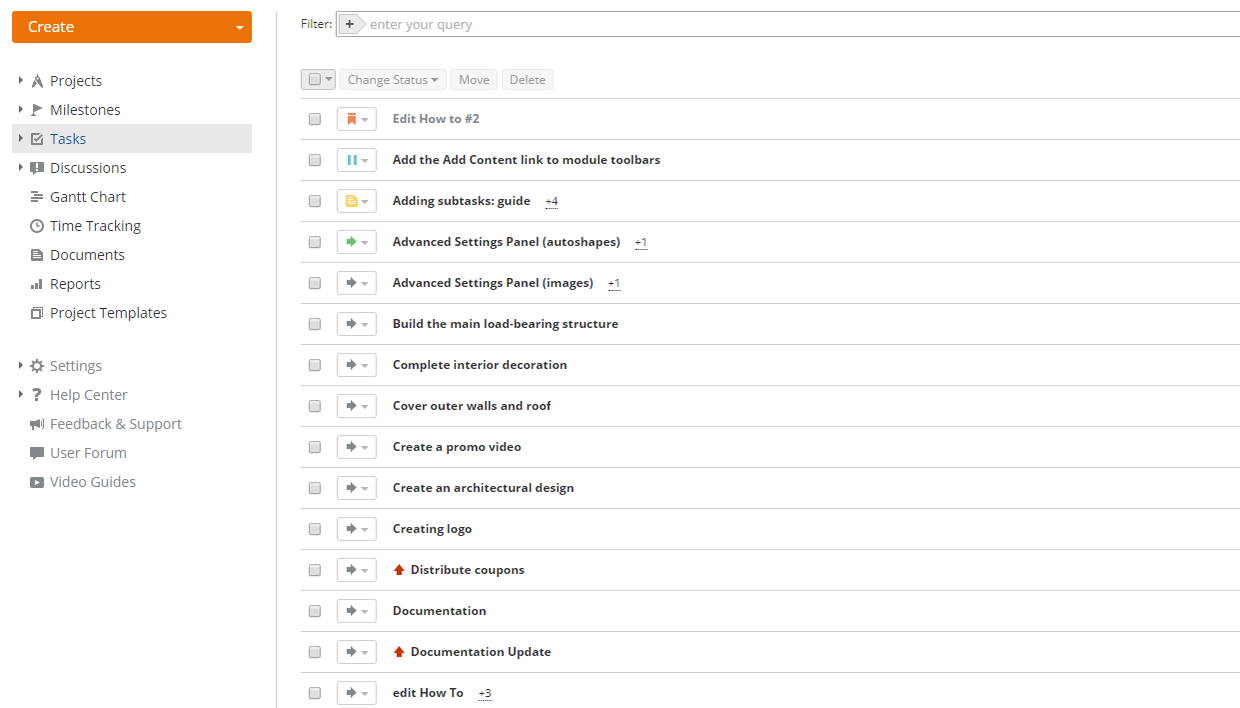
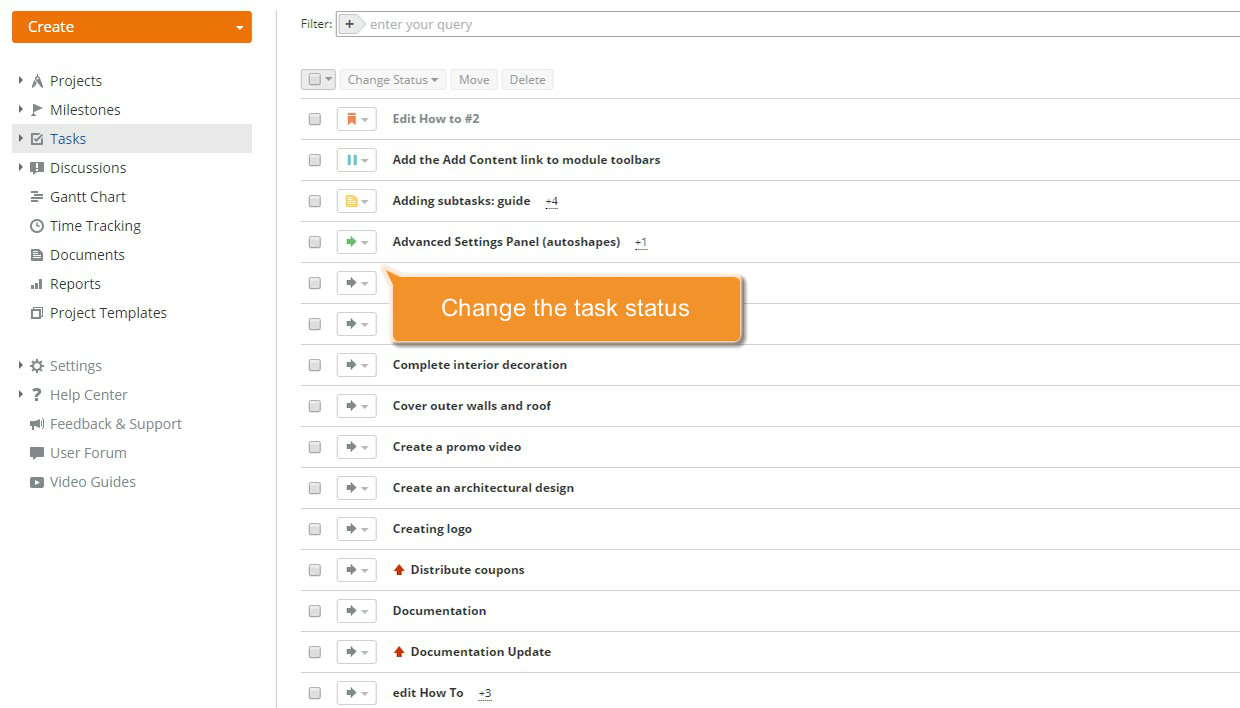
Wenn Sie mehr über Aufgaben und deren Verwaltung erfahren möchten, lesen Sie diese Seite.